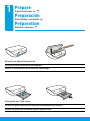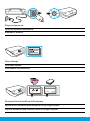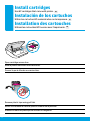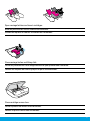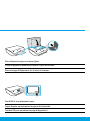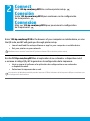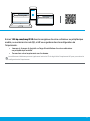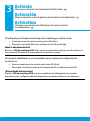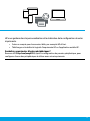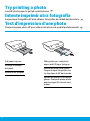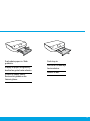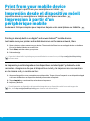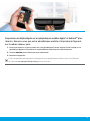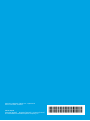HP ENVY 4511 All-in-One Printer Guide d'installation
- Catégorie
- Imprimer
- Taper
- Guide d'installation
Ce manuel convient également à

Commencez ici
[Français]
Empiece aquí
[Español]
1 2 3
Start here
[English]

2
Retirez le ruban adhésif et le matériau d'emballage.
Préparation
Déballez et allumez.
FR
Retirez les guides en les faisant glisser. Insérez le bac.
1
Preparación
Desembalaje y encendida.
ES
Extraiga la cinta y el material de embalaje.
Deslice las guías hacia afuera. Introduzca la bandeja hacia adentro.
1
Remove tape and packing material.
Prepare
Unpack and power on.
EN
Slide guides out. Push tray in.

3
Deutsch
K
Sélectionnez les paramètres.
Branchez et allumez.
Lisez les animations pour installer l'encre et charger le papier.
Conecte y encienda la impresora.
Seleccione Ajustes.
Reproduzca la animación para instalar la tinta y cargar el papel.
Play animations to install ink and load paper.
Plug in and power on.
Select settings.
La page est en cours de chargement...

5
Fermez les loquets du chariot jusqu'à ce qu'ils s'enclenchent.
Fermez la porte d’accès aux cartouches.
Ouvrez les loquets du chariot et insérez les cartouches.
Cierre los pestillos del carro asegurándose de que queden bien colocados.
Cierre la puerta de acceso a los cartuchos.
Abra los pestillos del carro e inserte los cartuchos.
Close carriage laches until they click.
Close cartridge access door.
Open carriage latches and insert cartridges.

6
Chargement du papier
Utilisez du papier blanc ordinaire.
FR
Insérez la pile de papier, ajustez les guides, puis rentrez le bac.
Extrayez le bac à papier, retirez les guides en les faisant glisser.
Carga del papel
Utilice papel blanco normal.
ES
Inserte la pila de papel, ajuste las guías y empuje la bandeja hacia adentro.
Extraiga la bandeja de papel y deslice las guías hacia afuera.
Load paper
Use plain white paper.
EN
Insert paper stack, adjust guides, then push tray in.
Pull out paper tray, slide guides out.

7
OK
Placez la page d'alignement sur la vitre du scanner.
Touchez OK pour numériser la page d'alignement.
Ponga la página de alineación sobre el cristal del escáner.
Toque Aceptar para escanear la página de alineación.
Place alignment page on scanner glass.
Touch OK to scan alignment page.
La page est en cours de chargement...

9
123.hp.com/envy4510
123.hp.com/envy4510
123.hp.com/envy4510
Connexion
Allez sur 123.hp.com/envy4510 pour poursuivre la conguration
de l'imprimante.
FR
Entrez 123.hp.com/envy4510 dans le navigateur de votre ordinateur ou périphérique
mobile, ou numérisez le code QR, et HP vous guidera dans la conguration de
l'imprimante.
• Lancez et chargez le logiciel ou l’app d’installation de votre ordinateur
ou périphérique mobile.
• Connectez votre imprimante sur le réseau.
Les utilisateurs Windows peuvent également insérer le CD du logiciel de l'imprimante HP pour poursuivre la
conguration de l'imprimante.
Conexión
Visite 123.hp.com/envy4510 para continuar con la conguración
de la impresora.
ES
La page est en cours de chargement...

11
Next
Next
HP vous guidera dans la personnalisation et la réalisation de la conguration de votre
imprimante.
• Créez un compte pour les services Web, par exemple HP ePrint.
• Téléchargez et installez le logiciel d'imprimante HP ou l'application mobile HP.
Souhaitez-vous ajouter d'autres périphériques?
Revenez à 123.hp.com/envy4510, après la conguration du premier périphérique, pour
congurer chacun des périphériques à utiliser avec votre imprimante.

12
Test d'impression d'une photo
Chargez le papier photo HP pour obtenir des photos de qualité professionnelle.
FR
Retirez le bac à papier.
Retirez les guides en les faisant
glisser. Chargez le papier photo
avec les logos HP orientés vers
le haut.
Deslice las guías hacia afuera.
Cargue el papel fotográco con
los logotipos de HP hacia arriba.
Extraiga la bandeja
del papel.
Intente imprimir otra fotografía
Cargue papel fotográco HP para obtener fotografías de calidad de laboratorio.
ES
Slide guides out. Load photo
paper with HP logos facing up.
Pull paper tray out.
Try printing a photo
Load HP photo paper to get lab-quality photos.
EN
La page est en cours de chargement...
La page est en cours de chargement...

15
Impression à partir d'un
périphérique mobile
Seulement 3étapes simples pour imprimer depuis votre smartphone ou tablette.
FR
L'impression est déjà intégrée sur les périphériques mobiles Apple® et Android
TM
plus
récents. Assurez-vous que votre périphérique mobile et imprimante figurent
sur le même réseau, puis:
1. Ouvrez une photo ou un autre contenu sur votre périphérique. Ensuite, touchez l'icône Partage sur un
périphérique Apple ou l'icône Menu sur un périphérique Android pour accéder à Imprimer.
2. Touchez Imprimer, puis sélectionnez votre imprimante.
3. Imprimez et appréciez.
Si vous ne possédez pas l'impression intégrée sur votre périphérique mobile ou vous n'en n'êtes pas
sûr, allez sur hp.com/go/mobileprinting pour en avoir plus.
La page est en cours de chargement...
-
 1
1
-
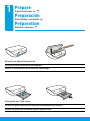 2
2
-
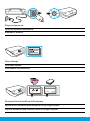 3
3
-
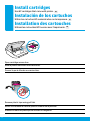 4
4
-
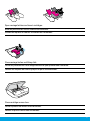 5
5
-
 6
6
-
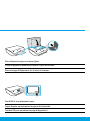 7
7
-
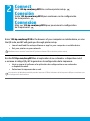 8
8
-
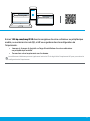 9
9
-
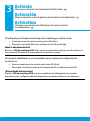 10
10
-
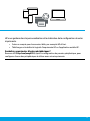 11
11
-
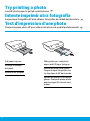 12
12
-
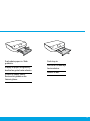 13
13
-
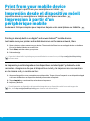 14
14
-
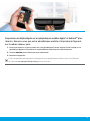 15
15
-
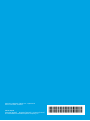 16
16
HP ENVY 4511 All-in-One Printer Guide d'installation
- Catégorie
- Imprimer
- Taper
- Guide d'installation
- Ce manuel convient également à
dans d''autres langues
Documents connexes
-
HP ENVY 4520 Manuel utilisateur
-
HP OfficeJet Pro 8020e All-in-One Printer series Mode d'emploi
-
HP DeskJet Ink Advantage 3630 All-in-One Printer series Mode d'emploi
-
HP ENVY 5548 All-in-One Printer Guide d'installation
-
HP OfficeJet 5740 e-All-in-One Printer series Guide d'installation
-
HP OfficeJet Pro 6230 ePrinter series Guide de référence
-
HP ENVY 5661 e-All-in-One Printer Guide d'installation
-
HP OfficeJet Pro 6230 ePrinter series Guide d'installation
-
HP OfficeJet Pro 6230 ePrinter series Guide de démarrage rapide
-
HP ENVY 7644 e-All-in-One Printer Guide d'installation